Ada beberapa cara untuk mulai menginstal sistem operasi. Pengguna yang tidak berpengalaman sering memulainya dari desktop. Ini sering mengarah pada fakta bahwa OS lama tidak dihapus, dan yang baru hanya diinstal di atas yang lama. Akibatnya, pengguna mendapatkan dua sistem operasi yang diinstal pada partisi hard disk yang sama. Jauh lebih benar adalah memulai booting OS dari BIOS.
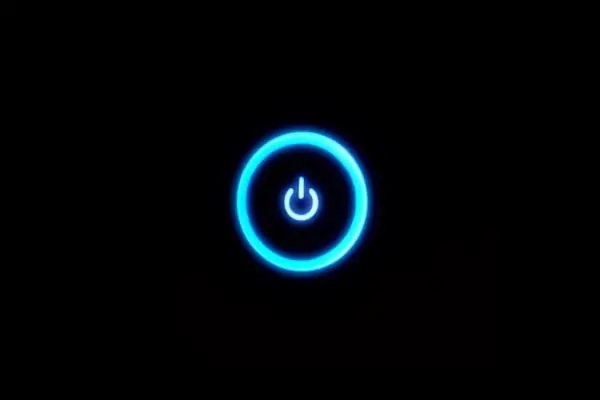
Diperlukan
- - komputer;
- - boot disk dengan OS Windows.
instruksi
Langkah 1
Nyalakan komputer Anda. Segera setelah itu, tekan tombol Del pada keyboard. Alih-alih menyalakan komputer secara normal, Anda akan menemukan diri Anda di menu BIOS. Jika Anda menggunakan laptop, mungkin ada opsi lain selain tombol Del. Anda dapat menemukan informasi ini di manual untuk laptop atau di situs web resmi pabrikan.
Langkah 2
Di BIOS, menggunakan panah pada keyboard (mouse tidak akan aktif), pilih bagian Boot Device, dan di dalamnya - nomor 1. Tekan Enter. Instal CD-ROM dari daftar perangkat yang disarankan. Selanjutnya, di menu BIOS utama, pilih Exit dan tekan Enter. Setelah itu, kotak dialog akan muncul meminta Anda untuk menyimpan pengaturan. Di jendela ini, pilih Simpan dan Keluar. Komputer akan restart.
Langkah 3
Masukkan disk sistem operasi ke dalam drive optik komputer Anda. Itu harus dapat di-boot, jika tidak, unduhannya tidak akan dimulai. Jika jendela disk autorun muncul, tutuplah. Nyalakan ulang komputer Anda. Sekarang, ketika Anda menyalakannya, sistem operasi akan mulai memuat secara otomatis. Tetapi situasi mungkin muncul ketika pesan Tekan tombol apa saja muncul di layar. Dalam hal ini, untuk mengaktifkan boot disk, Anda perlu menekan tombol apa saja pada keyboard komputer. Tunggu hingga kotak dialog pertama muncul. Instal sistem operasi di komputer Anda sesuai dengan petunjuk wizard.
Langkah 4
Selanjutnya, Anda perlu mengembalikan pengaturan, karena keberadaan disk apa pun di drive saat dihidupkan akan memperlambat startup komputer. Setelah sistem operasi diinstal, masuk ke menu BIOS lagi, tetapi kali ini di bagian Boot Device, atur hard drive Anda sebagai sumber pertama boot komputer (nomor 1). Simpan pengaturan saat keluar dari BIOS. Komputer akan restart. Sekarang akan menyala secara normal.






